Czy podczas korzystania z DaVinci Resolve marzyłeś kiedyś o możliwości zobaczenia różnych widoków materiału, nad którym pracujesz, bez konieczności ciągłego naciskania przycisku cofania? Cóż, istnieje sposób i jest on stosunkowo prosty do wykonania.
Ta funkcja nosi nazwę Wersje. Chociaż istnieje już od jakiegoś czasu, od czasu aktualizacji DaVinci Resolve do wersji 18.5, stało się bardziej wydajne.
Czytaj dalej, aby dowiedzieć się więcej o korzystaniu z wersji na stronach Fusion i Color firmy DaVinci Resolve.
Spis treści:
Czym dokładnie jest funkcja wersji w DaVinci Resolve?

DaVinci Resolve ma kilka świetnych funkcji, które warto sprawdzić — jedną z nich są Wersje. Wersje to funkcja, która pozwala mieć wiele wizualnych reprezentacji tej samej rzeczy.
Załóżmy na przykład, że utworzyłeś tytuł na stronie Fusion i chcesz zobaczyć, jak będzie on wyglądał przy różnych czcionkach lub z dodanymi do niego innymi efektami. Możesz utworzyć do sześciu wersji tytułu i przełączać się między nimi, aby zobaczyć, która z nich najbardziej się wyróżnia.
Jest to bardzo skuteczne narzędzie, które można wykorzystać do uzyskania wielu efektów.
Jak korzystać z wersji na stronie Fusion
Kontynuujmy przykład użycia wersji do tworzenia różnych tytułów.
Zacznij na stronie Edycja i dodaj efekt Tekst+ do swojej osi czasu, wybierając opcję Efekty > Przybornik > Tytuły. Nie musisz jeszcze niczego edytować, aby uzyskać tytuł.
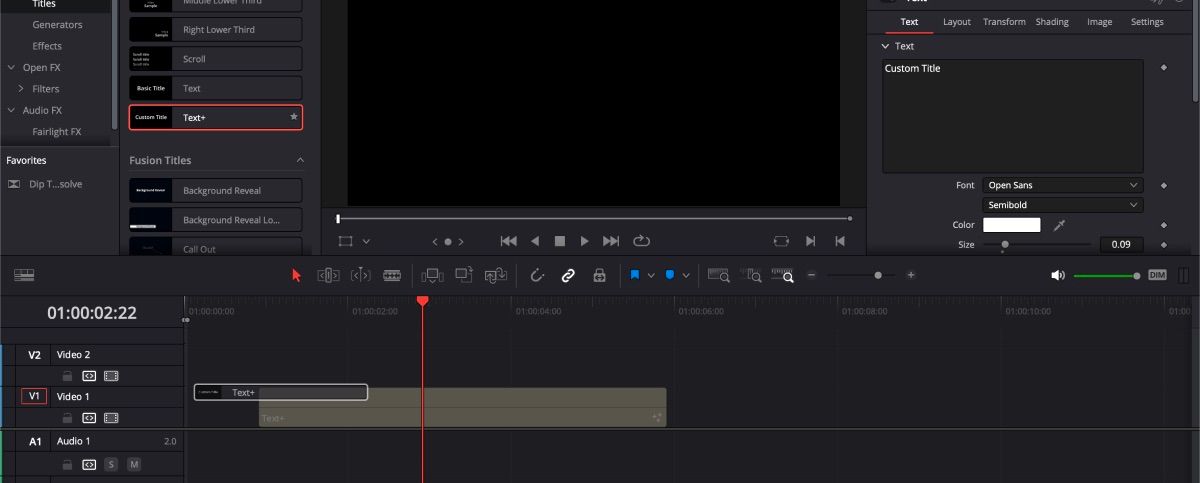
W zakładce Inspektor kliknij ikonę Fusion – wygląda jak magiczna różdżka. Stamtąd otworzy się strona Fusion i będziesz mógł rozpocząć edycję swojego tytułu.
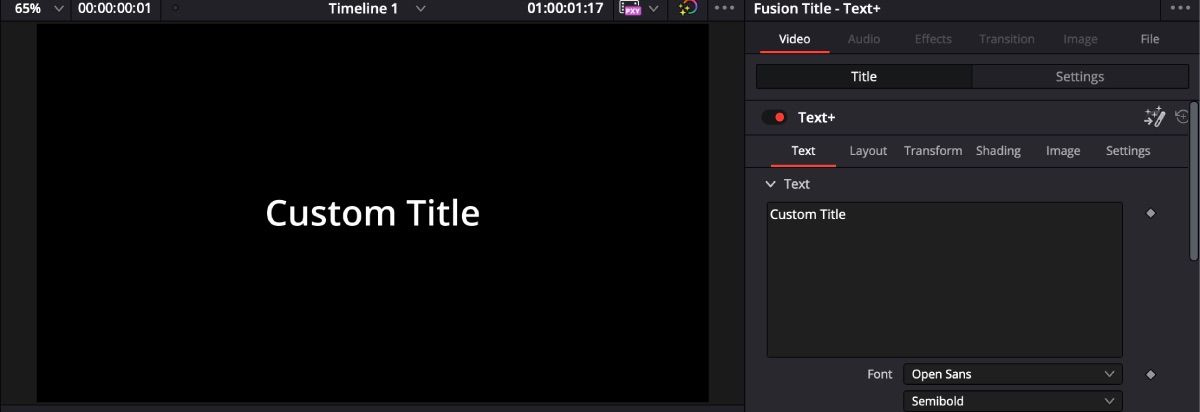
W zakładce Inspektor na stronie Fusion kliknij ikonę Wersje — wygląda jak dwa prostokąty ułożone jeden na drugim. Stamtąd zobaczysz sześć zakładek z sześcioma wersjami swojego tytułu. Rozpocznij edycję wersji 1 swojego tytułu.
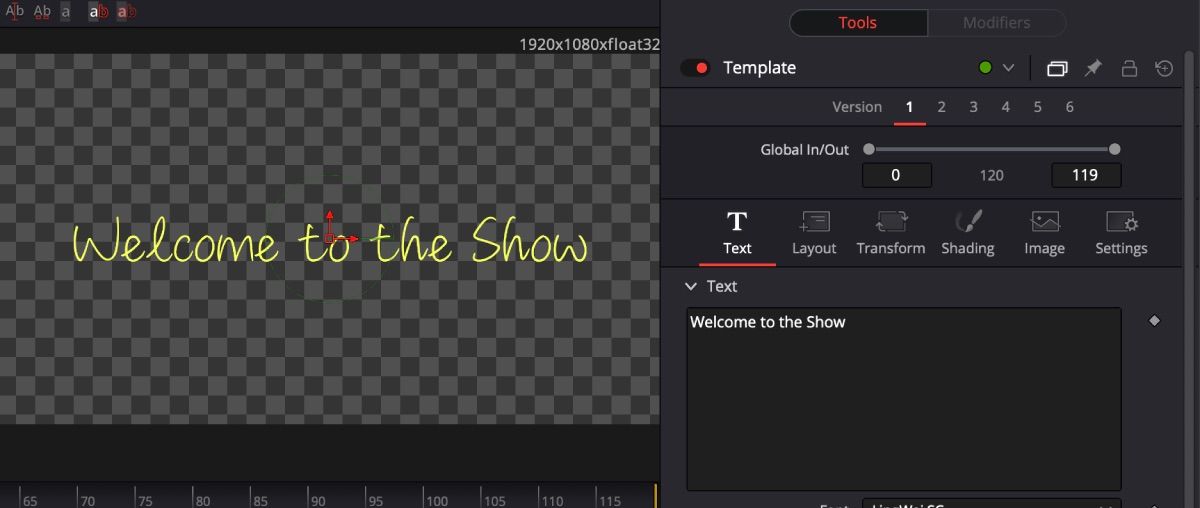
Po dokonaniu edycji tytułu w żądany sposób kliknij opcję Wersja 2. Dzięki temu będziesz mógł kontynuować edycję tytułu bez martwienia się o zmianę oryginału.
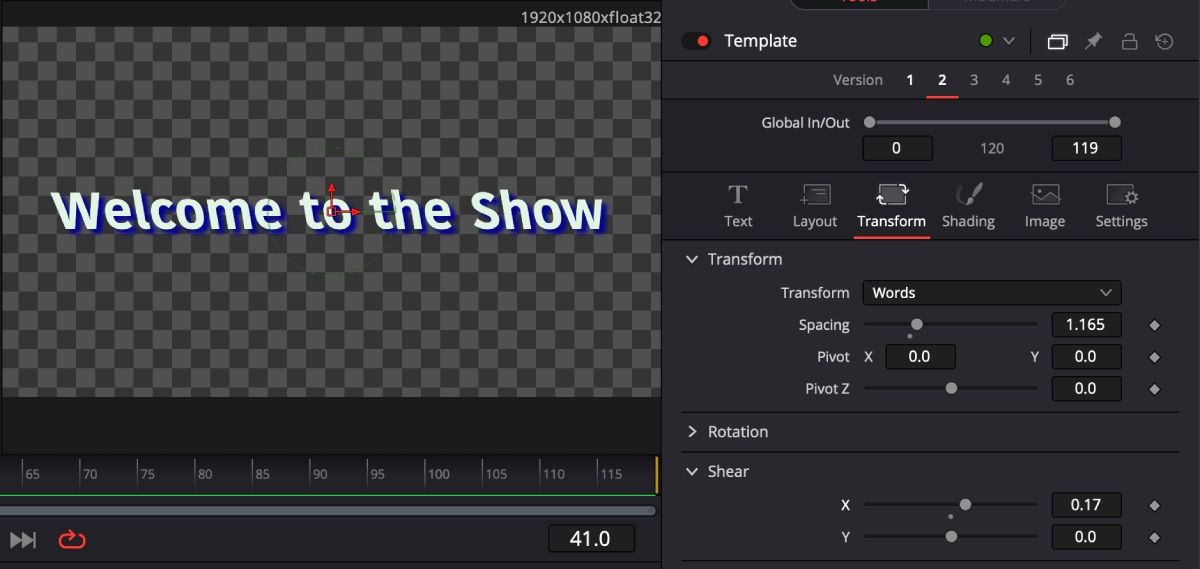
Możesz powtórzyć ten proces nawet sześć razy, stosując różne style, takie jak czcionka, odstępy, ścinanie, cieniowanie i wszystko, co tylko możesz sobie wyobrazić. Aby wyświetlić różne tytuły, kliknij pomiędzy różnymi wersjami, a będziesz mógł wybrać spośród nich swój ulubiony.
Jak korzystać z wersji na stronie kolorowej
Na stronie Kolor możesz dodawać wszelkiego rodzaju fajne efekty, takie jak rozmycie i śledzenie poruszających się obiektów, a także korzystać z narzędzi korekcji kolorów DaVinci Resolve. Funkcja Wersje na stronie Kolor działa nieco inaczej niż Fusion.
Załóżmy, że chcesz nieco zmienić światła i cienie w swoim materiale filmowym, ale nie chcesz ingerować w oryginał, na wypadek, gdyby Ci się nie podobał.
Zacznij od otwarcia karty Klipy. Ponieważ Wersja 1 nie będzie zmieniana, od razu utworzysz Wersję 2. Aby to zrobić, kliknij klip prawym przyciskiem myszy w zakładce Klipy. Wybierz Wersje lokalne > Utwórz nową wersję. Nazwij go jak chcesz i kliknij OK.
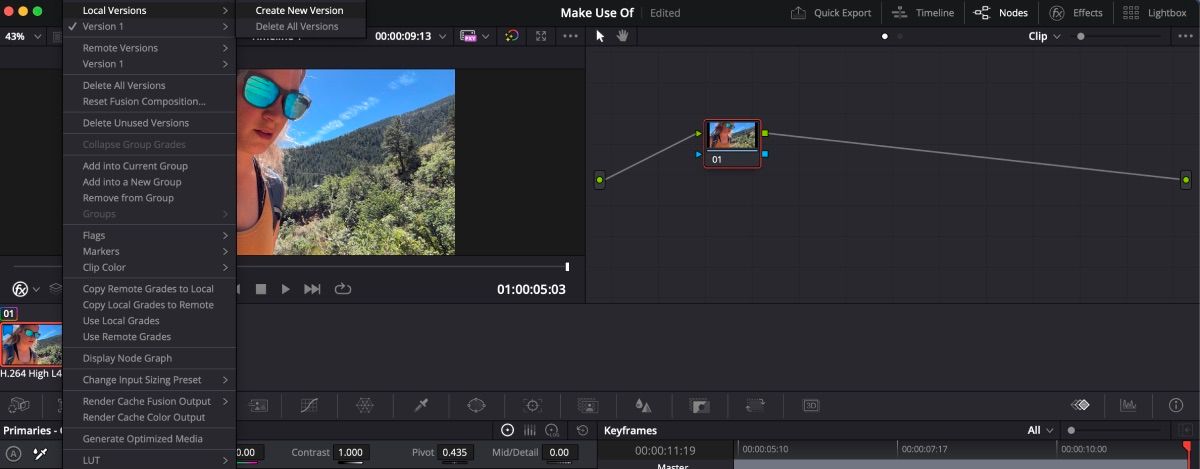
Jeśli ponownie klikniesz klip prawym przyciskiem myszy, u góry zauważysz, że znajdujesz się w wersji 2 klipu. Możesz edytować ten klip w dowolny sposób i nie będzie to miało wpływu na klip w wersji 1. Możesz wykonać ten krok tyle razy, ile chcesz, aby utworzyć tyle różnych wersji, ile potrzebujesz.
Kiedy będziesz gotowy, aby przejrzeć różne wersje, po prostu kliknij klip prawym przyciskiem myszy i wybierz wersję, którą chcesz wyświetlić. Wersja oznaczona obok będzie tą, z którą aktualnie pracujesz.
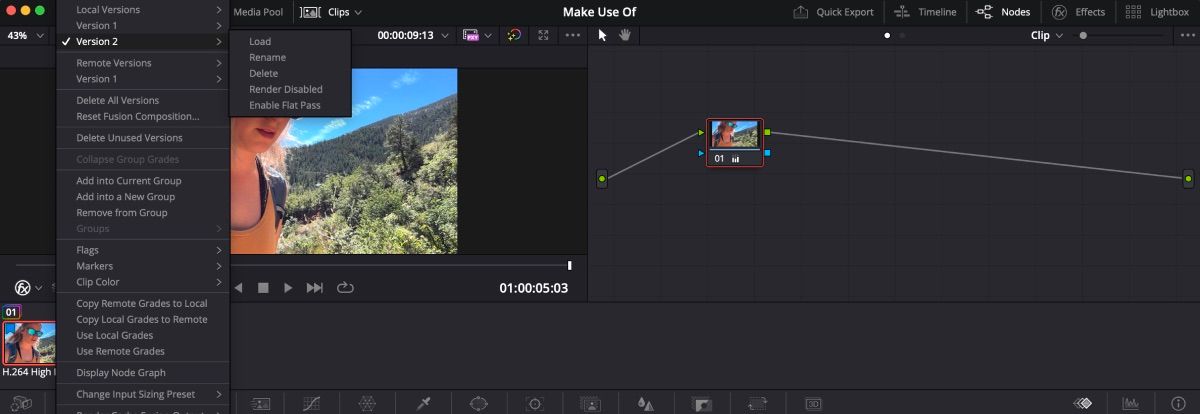
Wersje to wygodna funkcja, gdy nie jesteś gotowy na zatwierdzenie edycji. Co więcej, korzystanie z niego jest dość proste.
Jeśli masz problem z podjęciem decyzji, w jaki sposób edytować klipy, spróbuj użyć opcji Wersje, aby zobaczyć wszystkie próbki i wybrać wersję odpowiednią dla Twojego projektu.

